Accès FTP à Google Drive : Comment transférer des fichiers entre eux
Jul 23, 2025 • Déposé à: Solutions Mobiles Complètes •Des solutions éprouvées
Transfert du Cloud
L'environnement des entreprises est en constante évolution en raison de plusieurs facteurs, dont la technologie. Il est intéressant de constater à quel point le transfert et le stockage des données deviennent de plus en plus importants. Le FTP existe depuis un certain temps et il est connu comme le protocole standard de transfert de fichiers.
Google Drive est un service de stockage dans le Cloud fourni par Google. Il présente plusieurs avantages, c'est pourquoi vous pouvez envisager un accès FTP à Google Drive. Nous répondrons à plusieurs questions à ce sujet dans cet article, notamment sur la manière de déplacer des fichiers vers Google Drive depuis le FTP.
Partie 1 : Puis-je utiliser Google Drive comme serveur FTP ?
Avant de répondre à cette question, jetons les bases en expliquant ce qu'est le FTP. FTP signifie File Transfer Protocol (protocole de transfert de fichiers). Ce protocole régit le transfert de fichiers entre les clients et les serveurs en ligne.
Dans ce cas, le client obtient la possibilité de copier, déplacer, renommer, supprimer et télécharger les fichiers par FTP. Le problème est que vous ne pouvez pas utiliser le FTP sans un serveur. D'ailleurs, la construction d'un FTP est un processus compliqué. C'est pourquoi on souhaite trouver une méthode plus simple. L'une d'entre elles consiste à utiliser Google Drive comme serveur FTP.
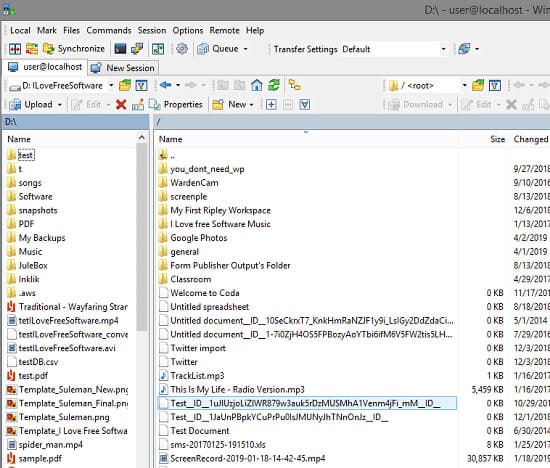
Si vous avez déjà considéré Google Drive comme un simple service de stockage dans le Cloud et rien de plus, vous vous êtes trompé. Cela ne fait que saper la capacité de cet incroyable don technologique. Google Drive peut stocker différents types de fichiers et vous pouvez y accéder depuis n'importe quel endroit de la planète disposant d'une connexion Internet.
La méthode traditionnelle de sauvegarde des fichiers sur Google Drive, connue sous le nom de "Sauvegarde et synchronisation", est étonnante. Cependant, elle n'est pas exempte de limitations. L'une de ces limitations est que vous pouvez perdre le stockage local sur votre PC. Une autre est que vous ne pouvez pas l'utiliser comme système de sauvegarde unique. En effet, toute action que vous effectuez sur le fichier dans le stockage local l'affecte dans le stockage dans le Cloud.
Pour cette raison, vous devez utiliser Google Drive comme serveur FTP. Ce faisant, il vous donne plus de contrôle sur vos fonctions de sauvegarde et de synchronisation. De plus, vous n'avez pas à vous soucier du stockage ou de la synchronisation des dossiers de lecteurs locaux.
Le moyen le plus simple pour atteindre cet objectif est d'utiliser un outil gratuit appelé "Google Drive Adapter". Cet outil sert de pont entre Google Drive et votre ordinateur. Vous devez d'abord authentifier l'adaptateur à l'aide de votre compte Google. Cette application Java s'exécutera en arrière-plan de votre PC et fournira des informations d'identification FTP.
L'adaptateur traduit ensuite les commandes FTP avant d'effectuer les actions requises sur le lecteur Google connecté. Cela vous permet de charger, télécharger, renommer et supprimer des fichiers. Cependant, vous devez d'abord exécuter un fichier JAR et ensuite le vérifier auprès de Google pour obtenir les autorisations nécessaires.
Suivez les étapes suivantes:
Étape 1 : Installez Java sur votre ordinateur.
Etape 2 : Téléchargez Google Drive Adapter puis l'installer.
Etape 3 : Exécutez le programme. Vous pouvez le faire à l'invite de commande ou à partir du terminal.
Etape 4 : Il ouvre un navigateur par défaut puis vous invite à vous connecter en utilisant les détails de votre compte sur Google. Utilisez le compte exact que vous souhaitez convertir en serveur FTP. Une fois que vous avez vérifié, vous pouvez fermer votre navigateur.
Etape 5 : Google Drive est prêt à devenir votre serveur FTP.
Partie 2 : Comment accéder à Google Drive via FTP ?
Maintenant que vous avez configuré votre Google Drive comme serveur FTP, il y a un nouvel obstacle. Vous devez accorder un accès FTP à Google Drive. La première chose à savoir est qu'il existe un certain nombre de clients FTP disponibles. Vous pouvez choisir n'importe lequel d'entre eux pour accéder à votre Google Drive.
Dans cet article, nous utiliserons WinSCP. En effet, ce serveur est très rapide et c'est le plus utilisé. La première étape consiste à ajouter vos identifiants FTP. Vous trouverez ci-dessous les informations nécessaires pour permettre l'accès FTP à Google Drive.
- Hôte : Hôte local
- Nom d'utilisateur : utilisateur
- Mot de passe : utilisateur
- Port : 1821
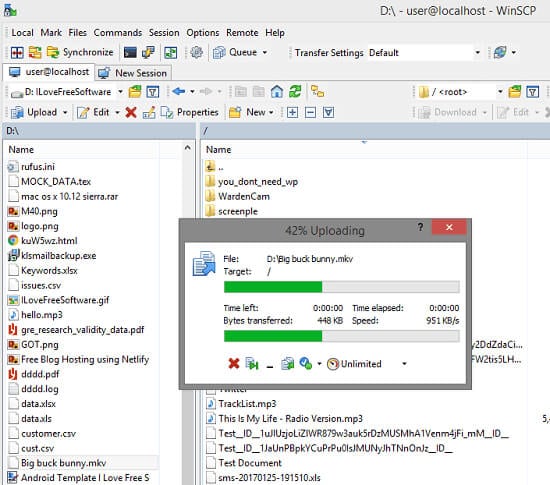
Une fois que vous avez saisi ces informations, vous pouvez vous connecter pour vous connecter. En quelques secondes, vous obtiendrez une connexion au serveur. Immédiatement, vous verrez une liste de tous les fichiers sur votre Google Drive. Regardez la capture d'écran ci-dessous pour un exemple. Les fichiers dans la section de droite sont ceux présents dans le lecteur Google.
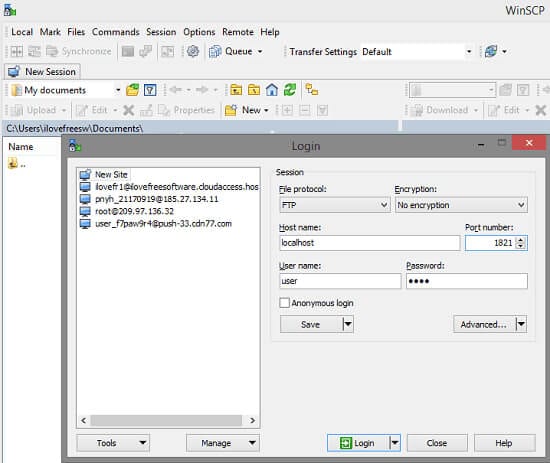
Une fois que vous avez vu cela, cela signifie que vous pouvez télécharger de nouveaux fichiers sur votre Google Drive. Vous pouvez également renommer les fichiers présents ici ou les supprimer. Maintenant, comment transférer des fichiers sur Google Drive? Il suffit d'utiliser la méthode du glisser-déposer. Vous pouvez également faire un copier-coller. Après avoir fait cela, cliquez avec le bouton droit de la souris sur n'importe quel fichier pour voir une série d'options.
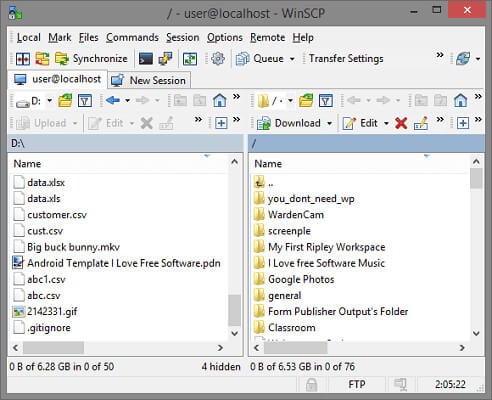
Vous pouvez également télécharger des fichiers à partir de votre Google Drive. Vous pouvez également utiliser la méthode du glisser-déposer. Vous pouvez également les copier et les coller dans un autre dossier. C'est aussi simple que cela.
Avec cela, vous avez donné un accès FTP à Google Drive. Le processus est sans tracas ni stress. Il fonctionne parfaitement sous Windows et devrait également fonctionner sur d'autres systèmes d'exploitation ou plateformes. L'idée est de s'assurer que le Google Drive Adapter fonctionne parfaitement.
Partie 3 : Comment transférer des fichiers du FTP vers Google Drive ?
Il existe plusieurs façons de transférer des fichiers du FTP au Google Drive. Toutefois, ces méthodes nécessitent l'utilisation d'outils tiers. Avant d'aborder les différentes méthodes, répondons à une question cruciale. Pourquoi avez-vous besoin de transférer des fichiers et des dossiers du FTP vers le Google Drive ?
Même si le FTP est la méthode traditionnelle de stockage des fichiers en ligne, de nombreuses personnes le considèrent comme peu pratique. Pour la plupart, il est très déroutant, sauf pour vous qui devez apprendre toutes les théories concernant le FTP. Deuxièmement, la mise en place d'un serveur FTP traditionnel prend beaucoup de temps.
Par conséquent, de plus en plus de personnes pensent qu'il est moins stressant et plus efficace d'utiliser le stockage dans le Cloud à la place. Le stockage dans le Cloud est facile à utiliser, mais il permet d'y accéder depuis n'importe quel endroit. Google Drive étant l'un des leaders du secteur, il est le principal objet de ce transfert.
Maintenant, parlons de la manière de sauvegarder le FTP sur Google Drive. Nous allons vous montrer deux façons de migrer vos fichiers du FTP vers Google Drive.
La méthode traditionnelle (téléchargement et chargement)
Cette méthode est assez simple et directe. Il est fort probable que toute personne souhaitant migrer des fichiers d'un endroit à un autre l'envisagera. Tout comme le sous-titre l'indique, elle exige que vous téléchargiez les fichiers puis que vous les chargiez. Voyons comment cela se fait en suivant les étapes suivantes :
Étape 1 : La première chose à faire est de créer un dossier de destination pour tous les fichiers que vous devez télécharger. Cela vous permet de les localiser et de les organiser plus facilement.
Étape 2 : Maintenant que votre serveur de destination est configuré, connectez-vous à votre serveur FTP.
Étape 3 : Sélectionnez tous les fichiers ou dossiers que vous souhaitez copier et téléchargez-les dans le dossier de destination.
Étape 4 : Ouvrez Google Drive dans votre navigateur et connectez-vous en utilisant les détails de votre compte Google.
Étape 5 : Dans le coin supérieur droit, vous devriez voir un bouton Télécharger. Cliquez sur celui-ci et une nouvelle window s'ouvrira. Localisez le dossier où se trouvent les fichiers téléchargés et sélectionnez-les.
Étape 6 : Cliquez sur Ok pour télécharger les fichiers.
C'est tout ce que vous avez à faire, mais il y a un défi à relever. Cette méthode est favorable aux petits dossiers mais sera stressante et longue pour les plus importants. Comment alors transférer des fichiers plus volumineux ou multiples? Vous avez besoin d'un gestionnaire de fichiers en Cloud.
Conclusion
Voilà comment accorder un accès FTP à Google Drive. Nous avons également répondu à quelques questions concernant le processus. Vous avez encore des questions ? Déposez-les dans la section commentaires.

















Blandine Moreau
Éditeur
Généralement noté4.5(105participants)